MKV de Matroska este un fișier pentru date nelimitate audio, video și subtitrare într-un singur container. În plus, pe lângă faptul că este formatul de fișier nativ pentru software-ul DivX Plus, este și cea mai bună alegere pentru stocarea de filme, clipuri scurte și emisiuni TV. În legătură cu aceasta, a avea acest format de fișier pentru filmele dvs. este, de asemenea, ideal. Dacă se întâmplă să aveți fișiere video MPEG existente stocate pe computer și doriți să le transformați în MKV, ar trebui să aveți un Convertor MPEG în MKV a face treaba.
Din fericire, acest articol vă va prezenta primele 5 instrumente de conversie compatibile cu dispozitivele dvs. Windows și Mac. În plus, veți vedea, de asemenea, caracteristicile, avantajele și dezavantajele lor cheie, pentru a vă ajuta în mod corespunzător în alegerea celui potrivit pentru dvs.
Partea 1. Cele mai bune 5 convertoare gratuite MPEG în MKV
1. AVaide Free MPEG Converter cu înaltă calitate
Pasul 1Obțineți Lansatorul
Pentru început, trebuie să achiziționați lansatorul său imediat. Pentru a face acest lucru, vizitați site-ul, apoi apăsați ADĂUGAȚI FIȘIERELE DVS imediat.
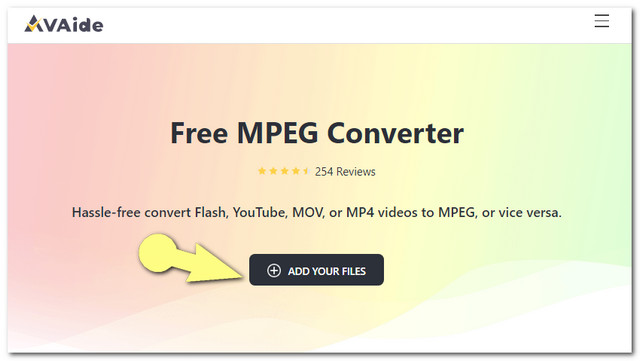
Pasul 2Încărcați fișierul MPEG
Apasă pe Adauga fisier butonul de pe interfață pentru a adăuga fișierele MPEG.
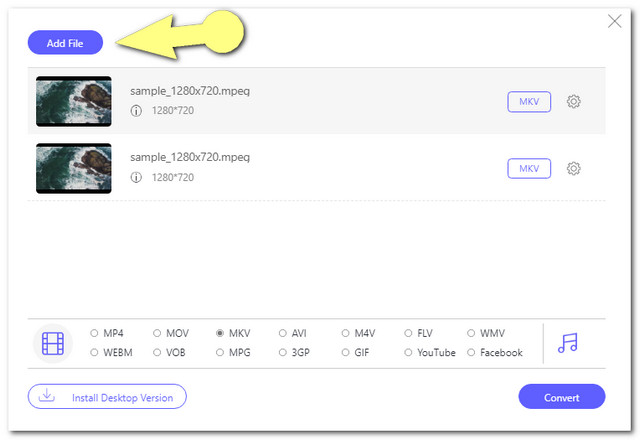
Pasul 3Presetați fișierele MPEG la MKV
Setați fișierele încărcate în MKV făcând clic pe fiecare fișier, apoi apăsați pe MKV din formatele din partea de jos a interfeței.
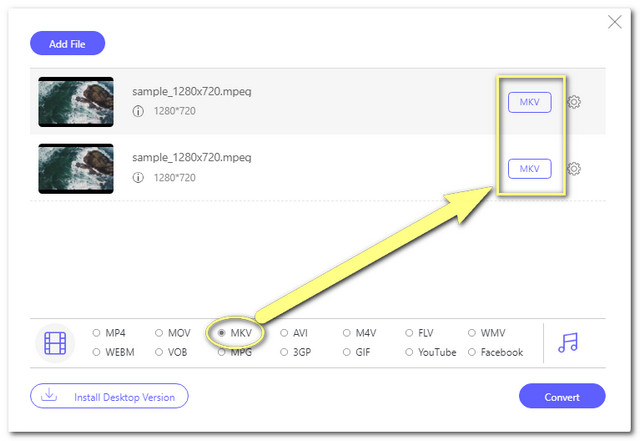
Pasul 4Convertiți gratuit MPEG în MKV
Puteți începe să convertiți fișierele făcând clic pe Convertit buton. Prin urmare, înainte de procesul de conversie, vi se va cere să alegeți o destinație de fișier din fișierul local. Ulterior, va începe procesul de conversie rapidă.
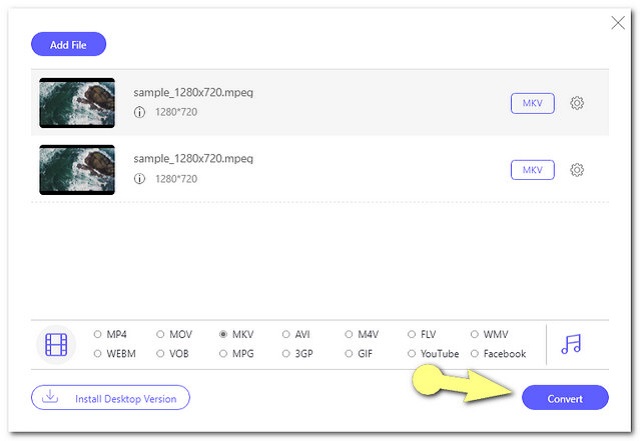
Caracteristici cheie
● Cu o setare încorporată pentru a îmbunătăți rezultatul.
● Cu o interfață foarte simplă.
● Cu o tehnologie de accelerare care convertește de 30 de ori mai rapid decât altele.
● Suportă conversie de fișiere batch.
- Expert în conversia fișierelor MPEG în alte formate și invers.
- Oferă servicii nelimitate.
- Fără filigran la ieșire.
- Nu există reclame pe pagina web.
- Dependent de internet.
2. AVaide Free Video Converter
Ca parte a familiei AVaide, aceasta AVaide Free Video Converter este, de asemenea, convertizorul perfect MPEG în MKV gratuit. Convertiți fără probleme orice format video și audio cu acest instrument online. În plus, acest instrument de vârf are această tehnologie de securitate dovedită care protejează fișierele și informațiile utilizatorilor săi îndrăgiți. Un alt lucru, este un instrument online în care puteți lucra fără probleme pe pagina sa web, fără anunțuri pe drum. Deși pașii sunt similari cu instrumentul anterior, informațiile suplimentare de mai jos vă vor conecta la această soluție online.
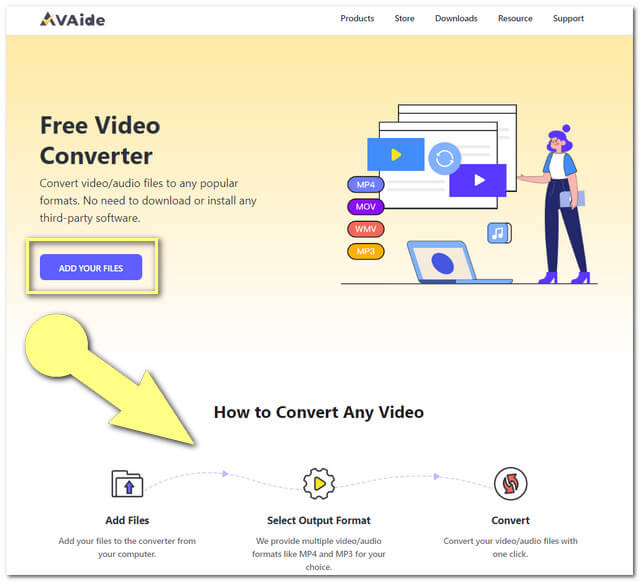
Caracteristici suplimentare
● Suportă peste 300 de formate de intrare și ieșire.
● Permite utilizatorilor să îmbunătățească rezoluția, codificatorul video, framerate și bitrate.
● Permite convertirea fișierelor în GIF, cea mai populară platformă de socializare și site de streaming video.
● Conversie în loturi de fișiere audio și video.
● Are o viteză de conversie super-rapidă.
- Oferă servicii nelimitate.
- Fără filigran la ieșire.
- Nu există reclame pe pagina web.
- Cu o interfață foarte accesibilă și ușoară.
3. CloudConvert
Ca și convertizorul online anterior, CloudConvert este, de asemenea, un instrument ideal pentru convertiți MPEG în MKV. Acest instrument online flexibil de la Lunaweb GmbH oferă alte soluții de conversie în afară de fișierele video. Cu toate acestea, când vine vorba de servicii nelimitate, CloudConvert nu este atât de eficient. Acest instrument online oferă funcții limitate pentru serviciul său gratuit. Pe de altă parte, la abonament, veți avea prioritate pentru beneficiile caracteristicilor sale. Cum să-l folosească?
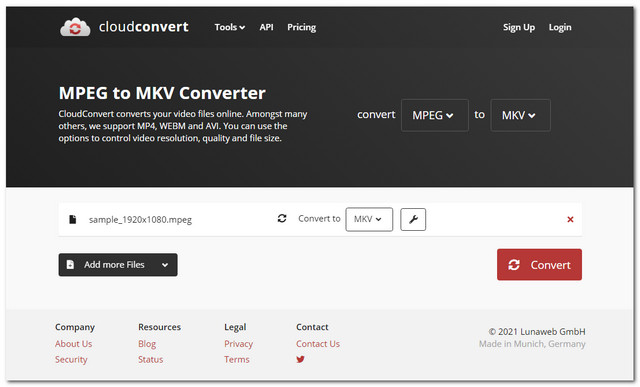
Pasul 1Încărcați fișierul MPEG
Loveste Selectați Fișier apoi importați fișierul MPEG.
Pasul 2Setați la Ieșire MKV
Apasă pe Schimba in butonul drop-down, apoi alegeți MKV din formatele video.
Pasul 3Convertiți MPEG în MKV
Loveste Convertit butonul roșu de pe pagina web pentru a începe procesul de conversie, apoi descărcați fișierul convertit după.
Caracteristici cheie
● Acceptă conversia video, audio și imagini.
● Suportă peste 200 de formate de fișiere.
- Nu există reclame pe pagina web.
- Convertiți fișierele după URL.
- Serviciul este limitat.
- Dependent de internet.
- Procesul de conversie durează mai mult decât instrumentele anterioare.
4. VLC
Următorul pe listă este acest popular VLC gratuit. Acest software de redare media portabil, open-source, este, de asemenea, un convertor ideal MPEG în MKV gratuit. Dacă nu sunteți atât de special în ceea ce privește caracteristicile de înfrumusețare video, acest software este ideal. Să aflăm mai multe despre VLC prin pașii și datele de mai jos.
Pasul 1Încărcarea fișierelor MPEG
Lansați software-ul și faceți clic pe Mass-media atunci alege Convertiți/Salvați din meniul derulant. Pentru a adăuga un fișier, apăsați butonul Adăuga apoi butonul Convertiți/Salvați butonul din partea de jos din dreapta a interfeței.
Pasul 2Setarea fișierului în MKV
Alegeți MKV din Profil porțiune derulantă. Următorul este să faceți clic pe Naviga pentru fișierul destinație.
Pasul 3Începând conversia
În cele din urmă, lovește start butonul pentru a începe procesul de conversie. Așteptați să se termine, apoi verificați stocarea fișierelor aleasă.
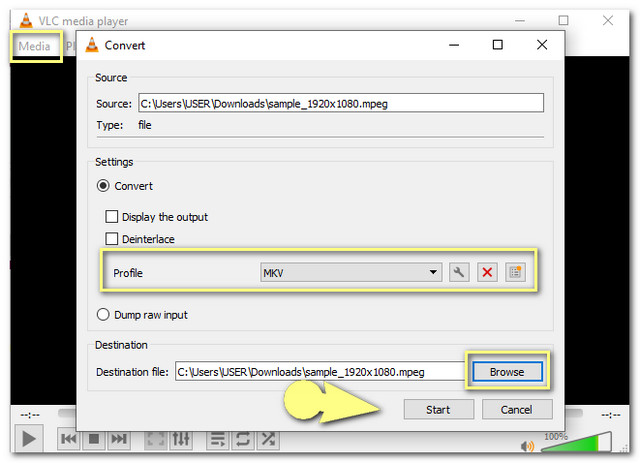
Caracteristici cheie
● Cu setări video, audio și de sincronizare.
● Poate descărca videoclipuri de pe cel mai popular site de streaming video.
- Poate fi singur ca player media.
- Total gratuit de serviciu.
- Cu o interfață laborioasă.
- Este nevoie de timp pentru a converti fișierele.
- Sunt disponibile setări limitate.
5. Frână de mână
HandBrake este un software conceput pentru fișiere MP4 și MKV. În legătură cu aceasta, conversia acestor fișiere menționate cu acest instrument este, de asemenea, una dintre cele mai bune. De asemenea, acest convertor MPEG în MKV este acceptat de Linux, Mac și Windows. Așadar, fără alte prelungiri, să vedem mai jos statisticile HanBrake.
Pasul 1Importați fișierele MPEG
Loveste Sursa deschisa butonul pentru a încărca fișierele MPEG.
Pasul 2Alegeți MKV ca ieșire
Alegeți MKV din Container meniu derulant sub Setări container. Apoi faceți clic pe butonul Răsfoire pentru destinația dvs. de ieșire.
Pasul 3Începeți conversia
Pentru a începe procesul de conversie, faceți clic pe Începeți codificarea butonul din partea superioară a interfeței. Așteptați ca procesul să se încheie, apoi verificați stocarea fișierelor pe care ați ales-o.
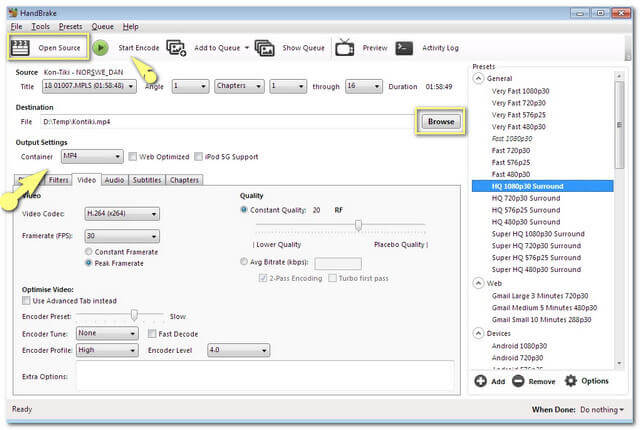
Caracteristici cheie
● Cu setări video și decupare.
● Are o setare in care puteti personaliza tipul audio.
- Poate restabili videoclipuri.
- Permite utilizatorilor să creeze fișiere video de dimensiuni mici.
- Cu setări și îmbunătățiri video limitate.
- Este nevoie de timp pentru a descărca software-ul.
Partea 2. Cum să alegi un convertor MPEG în MKV
Există o mulțime de lucruri de luat în considerare atunci când decideți convertiți MPEG în MKV fișiere. În primul rând, veți avea nevoie de un instrument de conversie fiabil, care se potrivește perfect dispozitivului dvs. În al doilea rând, mergeți cu instrumentul care nu numai că va converti fișiere, ci și vă va îmbunătăți fișierul video la maximum. Alegeți un convertor care vă va permite să alegeți cea mai bună rezoluție pentru videoclipul dvs., care nu vă va pierde timpul în așteptarea procesului de conversie și este în mare parte un instrument accesibil pe care îl puteți lansa oricând doriți.
Partea 3. Întrebări frecvente despre conversia MPEG și MKV
Ce software descărcabil pot folosi dacă vreau să comprim fișierele MKV?
Există o mulțime de software care au un compresor. Cu toate acestea, dacă sunteți în căutarea celor mai bune care vă vor permite să vă bucurați și de alte funcții minunate, AVaide Video Converter este ceea ce vă recomandăm cu căldură în acest sens.
Vreau să extrag doar audio din fișierul MPEG, pot face asta?
În schimb, puteți converti fișierul MPEG ales într-un fișier audio precum MP3.
Convertirea MPEG în MKV pierde calitatea video?
Dacă veți folosi AVaide Video Converter, calitatea videoclipului dvs. nu se va schimba puțin.
Vă așteptăm cu nerăbdare să încercați și să examinați caracteristicile convertoarelor din acest articol. Simțiți-vă liber să le utilizați, mai ales AVaide Free MPEG Converter ca cel mai practic convertor MPEG din zilele noastre.
Setul dvs. complet de instrumente video care acceptă peste 350 de formate pentru conversie la calitate fără pierderi.



 Descărcare sigură
Descărcare sigură


